
Orodha ya maudhui:
- Hatua ya 1: Historia ya Pi-Micro
- Hatua ya 2: Muhtasari wa Mradi, na Onyo Fupi / Kanusho
- Hatua ya 3: Sehemu / Zana ni muhimu
- Hatua ya 4: 3D Chapisha Kesi hiyo
- Hatua ya 5: Tenganisha Benki ya Nguvu
- Hatua ya 6: Andaa Mkutano wa Skrini
- Hatua ya 7: Solder the Jack Jack to the Raspberry Pi
- Hatua ya 8: Solder Battery kwenye Raspberry Pi
- Hatua ya 9: Solder Screen kwa Pi Raspberry
- Hatua ya 10: Programu…
- Hatua ya 11: Punguza Kinanda chini, na Uiuze kwa Raspberry Pi
- Hatua ya 12: Kuiweka Pamoja
- Hatua ya 13: Furahiya
- Mwandishi John Day [email protected].
- Public 2024-01-30 12:54.
- Mwisho uliobadilishwa 2025-01-23 15:11.



Je! Umewahi kutaka kutengeneza kompyuta inayoweza kutoshea mkononi mwako? Moja ambayo ilikuwa kompyuta kamili, lakini ndogo? Mimi pia, kwa hivyo niliunda kompyuta ndogo hii, ambayo ninaiita Pi-Micro. Hili ni toleo la tatu la Pi-Micro, karibu mwaka mmoja katika utengenezaji, na nilihisi kuwa ilikuwa imechafuliwa vya kutosha kushiriki. Pi-Micro inaendesha mfumo kamili wa uendeshaji wa linux, na ina uwezo wa kuvinjari wavuti, kuunda na kuhariri nyaraka, kutumia terminal, kuunda maandishi ya programu ya kawaida, na kucheza michezo. Kwa kadiri ninavyojua, ni kompyuta ndogo iliyojengwa kwa kutumia Raspberry Pi ambayo pia ina kibodi kamili. Imejengwa karibu na Raspberry Pi Zero W, ambayo ina WiFi na Bluetooth iliyojengwa ndani.
Aina za Pi-Micro:
RAM ya MB 512
Msindikaji wa 1GHz
Imejengwa katika WiFi na Bluetooth
Skrini ya kugusa ya 3.5
1000mAh Li-ion Battery ya ndani
Uhifadhi wa ndani wa 16GB
Kibodi kamili ya QWERTY
108mm tu x 19.5mm x 70mm (Au 4.25 "x.75" x 2.75 ")
Hatua ya 1: Historia ya Pi-Micro

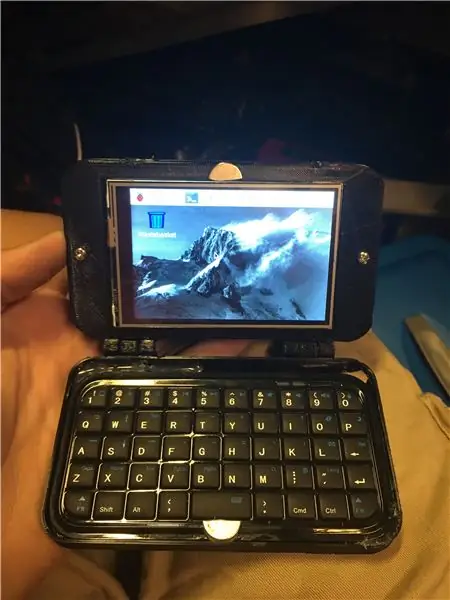

Hii ni sehemu ya hiari, kwa hivyo ikiwa unataka kuanza kusoma maagizo, ruka hatua ya pili.
Laptop hii imekuwa kitu ambacho nimefanya kazi kwa zaidi ya mwaka mmoja, na wakati wa mwaka huo nilipitia miundo tofauti na prototypes nyingi, kama unaweza kuona kwenye picha hapo juu. Miundo yangu miwili ya kwanza ilikuwa nzito sana, na mifumo yote ya kubana haikutosha kwa uzani wa skrini / combo ya mama.
V1.0 (Nyeusi) Toleo langu la kwanza la Pi-Micro lilitengenezwa mnamo Mei 6, 2017. Ilitumia bawaba zilizochapishwa za 3D, ambazo zilikuwa huru sana, na hazikuruhusu skrini kusimama yenyewe. Ilikuwa na muundo ambao kibodi ilijengwa kwenye kesi hiyo, ambayo napenda, lakini ilikuwa nene sana na kubwa. Kando kando juu na chini ya kesi hiyo pia haikuwa na mviringo, ambayo ilimpa muonekano wa bei rahisi.
V2.0 (Bluu) Toleo langu la pili la Pi-Micro lilitengenezwa mnamo Oktoba 2017. Nilijaribu kurekebisha shida za bawaba kwa kutumia bawaba ndogo ndogo za shaba, lakini pia zilikuwa huru sana. Katika toleo hili, niliifanya ionekane nzuri zaidi kwa kuzungusha kingo zote, na kwa kutengeneza vipunguzi vya Raspberry Pi katika mpango wa uundaji wa 3D badala ya chuma changu cha kutengeneza. Jambo moja la kipekee juu ya toleo hili ni kwamba niliifanya ili kibodi, ambayo niliunganisha bawaba, iweze kutengwa kwa urahisi kutoka nusu ya juu. Walakini, niliishia kutopenda jinsi inavyoonekana, na nilidhani kuwa haionekani vya kutosha kama kompyuta ndogo.
Hatua ya 2: Muhtasari wa Mradi, na Onyo Fupi / Kanusho
Miradi bora ni rahisi kamwe. Nimekuwa nikifanya kazi kwenye kompyuta hii kwa zaidi ya mwaka mmoja, na nimepitia matoleo kadhaa kupata bidhaa iliyomalizika sasa. Mradi huu unahitaji uchovu / ugumu mwingi, na uelewa wa kimsingi wa Linux na Raspberry Pi.
KANUSHO: (Samahani, lakini baba yangu ni wakala wa bima:)
Mradi huu unajumuisha vitu ambavyo vinaweza kukukatisha, kukuchoma, na kukushtua ikiwa hujali. Kwa kweli nimepata mambo hayo yote kunitokea, yote kwa sababu nilikuwa mzembe. Siwajibiki kwa njia yoyote ikiwa unajeruhi mwenyewe, au chochote. Vaa kinga ya kutosha kila wakati, usiunganishe waya mwekundu na mweusi, na hakika usichome betri. KUWA MWANGALIFU!
Hatua ya 3: Sehemu / Zana ni muhimu

Kwa mradi huu tutahitaji sehemu nyingi, nimejaribu kuongeza kiunga kwa sehemu zote pamoja na majina yao.
Orodha ya sehemu
1. Kiunga cha Raspberry Pi Zero W $ 10
2. Waveshare 3.5 Touchscreem Display Link $ 25 (Nilitumia tofauti kwa sababu ilikuwa bure, lakini hii ni rahisi sana kuiweka)
3. Kesi iliyochapishwa ya 3D $ 15
4. Kiungo cha Benki ya Nguvu "Solar Juice" $ 20
5. Kiunga kidogo cha Kibodi cha Bluetooth $ 12
6. Kiungo cha Kadi ya Micro SD $ 12
7. Kiungo cha USB Jack Jack $ 1
8. Sindano mbili za Kushona Unganisha $ 1
9. Misc. Waya, Screws, na Gundi
Jumla (pamoja na Ushuru + Usafirishaji): ~ $ 120
Gharama ya jumla hutoka karibu $ 120 ikiwa lazima ununue kila kitu, lakini itakuwa chini ikiwa una vitu kadhaa vinavyohitajika.
Hatua ya 4: 3D Chapisha Kesi hiyo

Sawa, sasa kwa kuwa vitu vingine viko nje ya njia tunaweza kuanza kufanya kazi kwenye kompyuta. Jambo la kwanza kufanya ili kujenga kompyuta ndogo hii nzuri ni kuchapisha kesi hiyo kwa 3D, au, ikiwa huna printa ya 3D, agiza. Nimeambatanisha faili mwishoni mwa hatua hii, na zinapaswa kuchapishwa kwenye printa nyingi za 3D.
Kwa watu wasio na Printa ya 3D, ningependekeza utumie huduma ya kuchapisha mkondoni kama Shapeways au i. Materialise kuchapisha kesi hiyo.
Kwa watu wa uchapishaji wa 3D, mipangilio yangu ya kuchapisha iko hapa:
Filament: ESUN PLA +
Urefu wa Tabaka: 0.2MM
Makombora: 3
Kujaza: 80%
Hatua ya 5: Tenganisha Benki ya Nguvu


Samahani kwamba sina picha zozote za kutenganisha, lakini ni sawa mbele, na maagizo yana maana zaidi wakati una benki ya umeme mbele yako.
Lengo la kutengua ni kupata combo ya betri / chaja ambayo ni nyembamba, ina swichi ya nguvu, na ina pato la 5v.
Hatua ya 1. Ondoa screws kutoka kwa kesi hiyo, na uondoe ndani ndani ya ganda la alumini.
Hatua ya 2. Kata waya kutoka kwa jopo la jua hadi bodi ya mtawala.
Hatua ya 3. Tenganisha betri, na kisha uiunganishe tena na waya 3 mrefu kati kati yake na bodi ya mtawala.
Hatua ya 3. Hii ndio sehemu ngumu zaidi. Disolder bandari ya USB, na waya za solder kwa matokeo mazuri na hasi ya bodi ya mtawala.
Hatua ya 4. IMEKWISHA! Sasa una betri nzuri nzuri inayoweza kuchajiwa kutoka kwa USB, na inaweza kuwezesha kompyuta kwa usalama.
Hatua ya 6: Andaa Mkutano wa Skrini




MUHIMU: Hatua hii inategemea onyesho la Waveshare 3.5 . Ikiwa unatumia tofauti, badilisha pini ambazo umeunganisha waya ili kutoshea maelezo yako ya kuonyesha.
Ikiwa unahitaji maelezo zaidi kwenye onyesho angalia kiunga hiki: INFO
1. Kutumia njia yoyote unayotaka, teremsha vichwa vya kichwa kutoka kwa skrini ya kugusa. Binafsi, niliona ni rahisi kutumia wakataji kusafisha ili kuikata, na kisha kutumia chuma yangu cha kutengeneza kuondoa nusu za chini za pini mmoja mmoja kutoka kwa bodi.
2. Solder waya kwa pini 1, 2, 6, 11, 18, 19, 21, 22, 23, 24, na 26.
3. Andika waya zote, ili uweze kujua ni ipi bila kuona nyuma ya onyesho. Nilijumuisha picha kadhaa za mfumo wangu wa kuweka alama.
4. Angalia mara mbili uwekaji alama.
4. Piga mashimo katika sehemu zote mbili za kuchapishwa za 3D, ili ziweze kuunganishwa pamoja.
6. Angalia mara tatu uwekaji alama. Niniamini, itaokoa LOT ya kuchanganyikiwa.
5. Weka skrini ndani ya sehemu, na uisonge pamoja.
Hatua ya 7: Solder the Jack Jack to the Raspberry Pi



Kila mtu anajua kuwa kompyuta zinahitaji bandari za USB (isipokuwa watu wa Apple inaonekana), kwa hivyo tutaweka moja chini ya nusu ya kulia ya kompyuta yetu.
1. Kwanza, tutaanza kutumia wakata waya kukata tabo ndogo pande zote za jack ya USB (SIYO yoyote ya pini nne), kwa sababu hatutahitaji kushikilia USB mahali.
2. Ifuatayo, piga pini nne chini kwa pembe ya digrii 90, ili ziweze kushika nyuma, na jack haina chochote kinachoshika chini.
3. Sasa suuza waya kwa kila pini, hakikisha zina urefu wa kutosha kufikia kutoka upande mmoja wa kesi hadi nyingine, na kisha bandia vituo na neli ya kupungua kwa joto ikiwa unataka.
TIP: Tumia rangi tofauti za waya; inasaidia kuweka wimbo wa ambayo wakati unawaunganisha na Pi.
4. Kutumia mchoro wa mzunguko hapo juu, weka waya kwenye pedi za Pi.
Hatua ya 8: Solder Battery kwenye Raspberry Pi

Hatua rahisi.
1. Solder waya mwekundu kutoka benki ya nguvu 5V pato la pini ya Pi 5V.
2. Gundisha waya mweusi kutoka kwa pato la benki ya nguvu ya GND hadi pini ya Pi GND.
Hatua ya 9: Solder Screen kwa Pi Raspberry


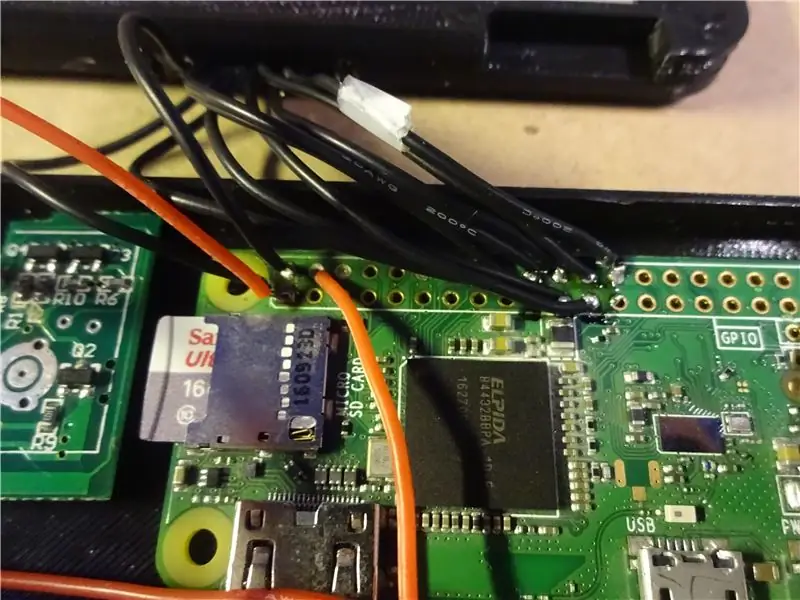

Hii ni hatua ngumu, kwa hivyo nenda kwa uangalifu. Nilipitia skrini tatu za kugusa kwa sababu nilikuwa mzembe, na nilijisumbua sana.
1. Fupisha waya zako, ikiwezekana. Ikiwa waya zako ni ndefu sana, zitaungana ndani ya kesi ya chini na iwe ngumu kuifunga. Jaribu kupima umbali ambao kila waya itahitaji, na takriban uzikate ili wakati onyesho na nusu ya chini inapowekwa, kutakuwa na pengo la 2CM kati ya ukingo wa kesi ya chini na makali ya onyesho.
2. Unganisha waya zilizo na lebo kwenye pini zao zinazofanana kwenye Pi. Kabla ya kuifanya, fikiria kwa muda mrefu na ngumu kuhakikisha kuwa hauifanyi nyuma.
Hatua ya 10: Programu…
Kwa ujenzi huu utahitaji kadi ndogo ya SD ambayo ni angalau 8GB kubwa, lakini saizi unayotumia itaamua saizi ya uhifadhi wako wa ndani wa Pi-Micro.
Hii ni hatua muhimu, kwa sababu inasaidia pia kujua ikiwa skrini na betri zimeunganishwa kwa usahihi.
1. Umbiza Micro SD yako kuwa FAT32
2. Pakua picha iliyotengenezwa tayari kwa onyesho la Waveshare hapa:
Kutumia Etcher, choma picha kwenye Micro SD.
4. Ingiza kadi kwenye Pi, washa betri, na uombe.
5. Ikiwa haukufanya makosa, yote inapaswa kufanya kazi. Ikiwa haifanyi hivyo, angalia viungo vyote vya solder na wiring. Bahati njema!
6. Onyesha kibodi yako ya Bluetooth kwenye Pi. Hii inamaanisha kuwa baadaye hatutalazimika kupata kitufe cha kuoanisha kwenye kibodi, na kwamba itaunganisha kiatomati kwenye kila buti.
Hatua ya 11: Punguza Kinanda chini, na Uiuze kwa Raspberry Pi


Kwa kibodi ya Pi-Micro tutatumia kibodi ndogo ya Bluetooth na betri imeondolewa, na kuuzwa kwa Pi badala yake. Hii ni
1. Gawanya kesi ya kibodi wazi. Niligundua kuwa njia rahisi zaidi ya kufanya hivyo ilikuwa kuinama kibodi hadi ufa utokee kati ya nusu za juu na chini za kesi hiyo, na kisha kutumia bisibisi ya flathead kuipasua.
2. Ondoa bandari ndogo ya kuchaji ya USB. Hii inaweza kufanywa kwa urahisi na chuma cha kutengeneza kwa kupokanzwa eneo moja kwa moja nyuma ya bandari, ambalo litateleza kwa urahisi na solder iliyoyeyuka.
3. Ondoa betri tena. Kisha, ondoa.
4. Solder waya mbili kwenye vituo ambapo betri ilitumika kuunganisha.
5. Washa. (Haitafanya chochote sasa, lakini tunapoiunganisha na Pi, inahakikisha kuwa itawasha wakati huo huo.)
6. Solder waya kutoka terminal chanya ya betri hadi pini ya 3.3V kwenye Pi
7. Solder waya kutoka terminal hasi ya betri hadi pini yoyote ya GND kwenye Pi.
Hatua ya 12: Kuiweka Pamoja



Sasa sehemu ya kushtua zaidi ya neva: mkutano wa mwisho. Kwa utaratibu wa kushikilia, niliamua kutumia sindano kama axles, ambayo ni wazo nililopata kutoka kwa moja ya miradi yangu mingine ya hivi karibuni.
Kidokezo: Ikiwa kuna kitu katika kesi hiyo kinazuia kukaa chini, usijaribu kulazimisha. Daima ni bora kuchanganya vitu ndani ya kesi kuliko kujaribu kuibana.
1. Hakikisha kila kitu kinafaa. Weka yote katika kesi hiyo, weka kifuniko kwenye nusu ya chini, na uhakikishe kuwa inakaa vizuri. Ikiwa sivyo, ni rahisi sana kurekebisha KABLA ya kila kitu kushikamana.
2. Gundi ya Moto kila kitu chini (ISIPOKUWA BATARI, AMBAYO INAWEZA KUPATIKANA). Hii inahakikisha kwamba hakuna kitu kinachotetemeka wakati unatetemesha kompyuta iliyokamilishwa, na kwamba USB na bandari za kuchaji haziingiziwi kwenye kompyuta unapojaribu kuzitumia.
3. Sasa kwa kuwa kila kitu kiko salama, weka kifuniko kwenye nusu ya chini na utumie viboreshaji vyovyote ulivyo navyo. Unaweza kulazimika kuchimba mashimo kabla, ambayo sikuweka kwenye muundo kwa sababu ya unene tofauti wa vis ambazo zinaweza kutumika.
4. Weka maonyesho kwenye nusu ya chini. Hakikisha kuwa inaweza kutoshea bawaba za chini, na kwamba inaweza kuzunguka.
5. Weka sindano. Ninapendekeza utumie sindano kubwa za kipenyo ambazo unaweza, kwa sababu itafanya bawaba kuwa ngumu. Pia utahitaji kutumia mwisho wa mti au kitu ili kuwasukuma.
6. Ikiwa unataka, tumia chuma chako cha kuyeyusha kuyeyuka plastiki juu ya ncha za sindano, ili zisiteleze.
7. Ikiwa ni lazima, zunguka kingo za chini na kifuniko cha nusu ya chini, na utumie chuma cha kutengenezea kulehemu sehemu yoyote ambayo kuna pengo.
Hatua ya 13: Furahiya
UMEFANYA! Onyesha marafiki wako, ambao wataogopa uchawi wako wa umeme. Natumahi kuwa umefurahiya kufanya mradi huu! Ikiwa uliipenda, tafadhali pigia kura hii ili niweze kushiriki miradi mizuri zaidi! Asante kwa kusoma.


Tuzo ya pili katika Mashindano ya Ukubwa wa Mfukoni
Ilipendekeza:
Kichunguzi cha ukubwa wa mfukoni cha mfukoni: Hatua 7

Kitambuzi cha Kikohozi cha Mfukoni: COVID19 ni janga la kihistoria linaloathiri ulimwengu wote vibaya sana na watu wanaunda vifaa vingi vipya vya kupigana nayo. Tumeunda pia mashine ya usafi wa moja kwa moja na Bunduki ya Mafuta kwa uchunguzi wa joto usio na mawasiliano. Tod
GranCare: Ufuatiliaji wa Afya ya Ukubwa wa Mfukoni!: Hatua 8 (na Picha)

GranCare: Ufuatiliaji wa Afya ya Ukubwa wa Mfukoni!: Basi wacha nianze, nina bibi. Yeye ni mzee lakini anafaa sana na ana afya. Hivi majuzi tulikuwa tumeenda kwa daktari kwa uchunguzi wake wa kila mwezi na daktari alimshauri kutembea kila siku kwa angalau nusu saa ili kuweka viungo vyake vizuri. Tunahitaji
Pampu ya Maji yenye ukubwa wa mfukoni: Hatua 7

Bomba la Maji lenye ukubwa wa mfukoni: Katika hali za kila siku, maji yanayopatikana mara nyingi huchafuliwa, hayana afya, au hata ni sumu. Kwa hivyo, mara nyingi inahitajika kusafirisha maji ya kunywa kutoka viwango vya chini hadi viwango vya juu ambapo inaweza kutumika. Pampu ya maji mara nyingi ni chaguo linalofaa
Ukubwa wa jua wa Mfukoni wa Shabiki wa Mfukoni: Hatua 5

Pocket Sized Recycled Solar Fan: Nina rundo la motors za zamani zilizowekwa karibu kutoka kwa quadcopters kadhaa zilizovunjika, na paneli zingine za jua nilizivuna kutoka kwa wale 'mende wa jua' ambao walikuwa maarufu kitambo. Wacha tuwafanye kuwa kitu muhimu. Mradi huu utakuwa rahisi sana, na kwa
USB ya baridi zaidi L.E.D. Nuru ya Ukubwa wa Mfukoni (Uingizaji wa Ukubwa wa Mfukoni): Hatua 6

USB ya kupendeza zaidi L.E.D. Nuru ya Ukubwa wa Mfukoni (Uingizaji wa Ukubwa wa Mfukoni): Katika Agizo hili, nitakuonyesha jinsi ya kutengeneza L.E.D. taa ambayo inaweza kukunjwa na ukubwa wa bati ya X-it Mints, na inaweza kutoshea kwa urahisi mfukoni. Ikiwa unaipenda, hakikisha kuipiga na kunipigia kura kwenye mashindano! Vifaa na
